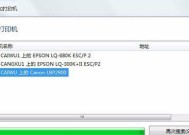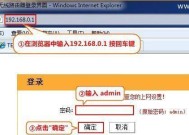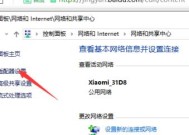通过设置IP地址实现网络连接的方法(详解IP地址设置及上网实现方式)
- 家电经验
- 2024-10-28
- 18
- 更新:2024-09-27 15:13:16
在现代社会,互联网已经成为人们生活和工作中必不可少的一部分。要想连接互联网并进行网络浏览和数据传输,正确设置IP地址是必不可少的。本文将详细介绍如何通过设置IP地址实现上网。
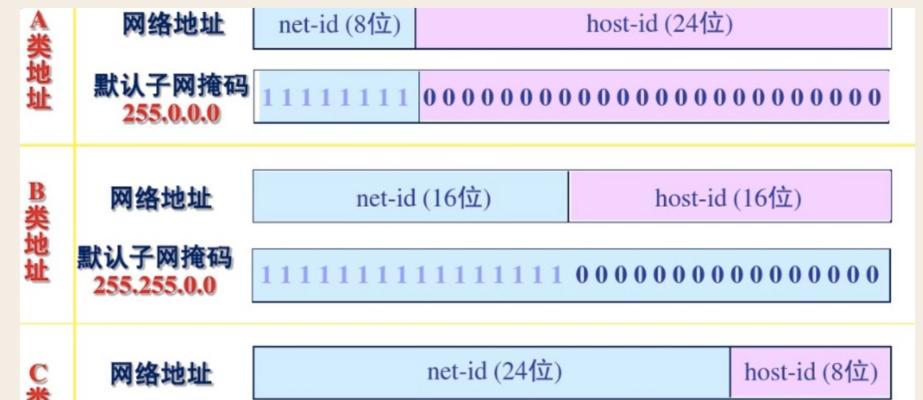
1.IP地址的定义和作用:
IP地址是互联网中的每台设备在网络上的唯一标识符,它充当着设备之间进行通信和数据传输的门牌号码。
2.IP地址的分类:
IP地址分为IPv4和IPv6两种版本,其中IPv4是目前广泛使用的版本,而IPv6则是未来互联网发展的趋势。
3.静态IP地址的设置方法:
静态IP地址是由用户手动设置的固定IP地址,在局域网中使用较为常见。用户可以通过操作系统或路由器设置静态IP地址。
4.动态IP地址的设置方法:
动态IP地址是由网络服务提供商(ISP)自动分配给用户设备的临时IP地址。用户可以通过DHCP协议自动获取动态IP地址。
5.通过操作系统设置IP地址:
在Windows、Mac或Linux等操作系统中,用户可以通过网络设置界面来配置IP地址,包括静态和动态IP地址的设置。
6.通过路由器设置IP地址:
路由器是连接设备与互联网的桥梁,用户可以通过路由器管理界面来设置网络连接方式和IP地址,同时也可以进行端口映射和网络安全设置。
7.IP地址冲突的解决方法:
在同一网络中,如果多个设备使用相同的IP地址,就会产生IP地址冲突。用户可以通过查找冲突设备并更改其IP地址来解决冲突问题。
8.保护个人隐私的IP地址设置:
用户可以通过使用代理服务器或VPN等工具来隐藏自己的真实IP地址,以保护个人隐私和提高网络安全性。
9.IP地址与子网掩码的关系:
子网掩码是用来划分网络和主机的边界,与IP地址配合使用可以确定设备所在网络的范围。
10.静态IP地址与动态IP地址的优缺点对比:
静态IP地址具有稳定性和易于管理的优点,但配置繁琐;而动态IP地址方便灵活,但可能会带来一些不稳定因素。
11.使用IPv6地址进行上网的方法:
IPv6地址是未来互联网发展的趋势,用户可以通过网络服务提供商获取IPv6地址,并在设备和应用程序中进行相应配置。
12.IP地址设置常见问题解答:
本部分将回答一些读者常见的关于IP地址设置的问题,比如忘记IP地址、无法连接网络等等。
13.IP地址设置对网络速度的影响:
合理设置IP地址可以提高网络连接的稳定性和速度,本部分将详细介绍IP地址设置对网络速度的影响因素。
14.IP地址设置的注意事项:
在设置IP地址时,用户需要注意一些细节问题,比如避免设置冲突IP地址、定期更换密码等等。
15.
通过本文的介绍,读者可以了解到IP地址设置的基本知识和方法,以及如何利用不同的IP地址实现上网连接。合理设置IP地址可以确保网络连接的稳定性和安全性。不论是在家庭网络还是企业网络中,正确设置IP地址都是实现网络连接的重要步骤。
如何设置电脑IP地址以实现上网连接
随着互联网的普及,电脑已成为人们生活中不可或缺的工具。要想通过电脑实现上网连接,正确设置电脑的IP地址是必不可少的步骤。本文将为您详细介绍如何设置电脑IP地址以实现上网连接,并提供简单易懂的步骤。
1.什么是IP地址?
IP地址(InternetProtocolAddress)是互联网中用于标识设备的一串数字,类似于我们的家庭住址。它是网络通信的基础,所有的互联网数据都需要通过IP地址进行传输。
2.IP地址的作用是什么?
IP地址的主要作用是确定设备在网络中的位置,以便确保数据能够正确传输到目标设备。它也可以被用来限制或控制网络访问。
3.动态IP地址和静态IP地址有什么区别?
动态IP地址是由网络服务提供商自动分配给用户的,每次重新连接网络时都可能会变化;而静态IP地址是用户手动设置的,不会随网络连接的变化而改变。
4.如何查看电脑的IP地址?
在Windows系统中,可以通过打开命令提示符窗口,输入“ipconfig”命令来查看电脑的IP地址;在Mac系统中,可以点击系统偏好设置中的“网络”,然后选择相应的网络连接来查看IP地址。
5.如何设置动态IP地址?
在Windows系统中,可以通过在控制面板中找到“网络和共享中心”,点击“更改适配器设置”,然后右键点击网络适配器并选择“属性”,找到Internet协议版本4(TCP/IPv4),选择“自动获取IP地址”即可;在Mac系统中,可以在“系统偏好设置”中的“网络”选项中选择相应的网络连接,然后点击“高级”按钮,选择“TCP/IP”标签页,将“配置IPv4”设置为“使用DHCP”。
6.如何设置静态IP地址?
在Windows系统中,可以在控制面板中找到“网络和共享中心”,点击“更改适配器设置”,然后右键点击网络适配器并选择“属性”,找到Internet协议版本4(TCP/IPv4),选择“使用下面的IP地址”,然后输入您想要设置的静态IP地址、子网掩码和默认网关;在Mac系统中,可以在“系统偏好设置”中的“网络”选项中选择相应的网络连接,然后点击“高级”按钮,选择“TCP/IP”标签页,将“配置IPv4”设置为“手动”并输入您想要设置的静态IP地址、子网掩码和默认网关。
7.为什么要设置静态IP地址?
静态IP地址对于一些特定的网络应用非常重要,如网络摄像头、远程桌面等。设置静态IP地址可以确保这些应用始终能够准确地连接到设备。
8.如何设置DNS服务器?
在Windows系统中,可以在Internet协议版本4(TCP/IPv4)的属性窗口中找到“首选DNS服务器”和“备用DNS服务器”的设置;在Mac系统中,可以在“网络”选项中选择相应的网络连接,点击“高级”按钮,选择“DNS”标签页来设置DNS服务器。
9.如何测试网络连接是否成功?
在设置完IP地址和DNS服务器后,可以通过打开命令提示符窗口,输入“pingwww.google.com”命令来测试网络连接是否正常。
10.如何解决无法上网的问题?
如果您无法成功上网,可以尝试重新设置IP地址、检查网络连接、确认DNS服务器设置是否正确,并确保网络设备正常工作。
11.使用路由器时如何设置IP地址?
如果使用路由器进行上网连接,通常需要在路由器的管理页面中进行IP地址设置。可以参考路由器的使用手册来了解如何设置。
12.如何保护网络安全?
在设置IP地址时,确保使用强密码来保护网络设备,定期更新固件以获取最新的安全补丁,并使用防火墙和安全软件保护电脑免受恶意攻击。
13.动态IP地址的优缺点是什么?
动态IP地址的优点是易于获得和管理,而且可以提高网络的安全性;缺点是无法通过IP地址访问特定设备,并且可能会导致连接断开和重新连接。
14.静态IP地址的优缺点是什么?
静态IP地址的优点是可以确保特定设备始终使用相同的IP地址,方便进行远程访问和控制;缺点是配置和管理相对复杂,需要手动设置。
15.
正确设置电脑的IP地址是实现上网连接的关键步骤。本文介绍了如何查看、设置动态和静态IP地址,以及如何设置DNS服务器和测试网络连接。根据自己的网络需求选择动态还是静态IP地址,并保持网络安全是非常重要的。通过本文提供的简单步骤,相信您能够轻松地设置电脑IP地址并成功上网。